Šioje pamokoje parodysiu, kaip "Photoshop" programa nuspalvinti vandenį. Supažindinsiu jus su trimis skirtingomis technikomis, kurios gali skirtis priklausomai nuo vaizdo ir norimo efekto. Išmoksite taikyti atspalvio ir sodrumo sluoksnius ir įvaldysite darbą su kaukėmis. Šie įgūdžiai pravers ne tik spalvinant vandenį, bet ir daugelyje kitų vaizdų redagavimo projektų.
Pagrindinės žinios
- Darbas su atspalviu ir sodrumu yra vienas paprasčiausių būdų nuspalvinti vandenį "Photoshop" programa.
- Sluoksnių kaukės yra selektyvios ir leidžia redaguoti tam tikras vaizdo sritis nedarant poveikio kitoms.
- Koregavimo būdų derinys gali gerokai pagerinti rezultatus ir leisti labiau kontroliuoti galutinę vaizdo išvaizdą.
Žingsnis po žingsnio vadovas
Atspalvio ir sodrumo koregavimo pagrindai
Jei norite spalvinti vandenį paveikslėlyje, pirmiausia atidarykite atitinkamą paveikslėlį "Photoshop" programoje. Galite pasirinkti vandens vaizdą, kurio fone nėra mėlynų objektų.
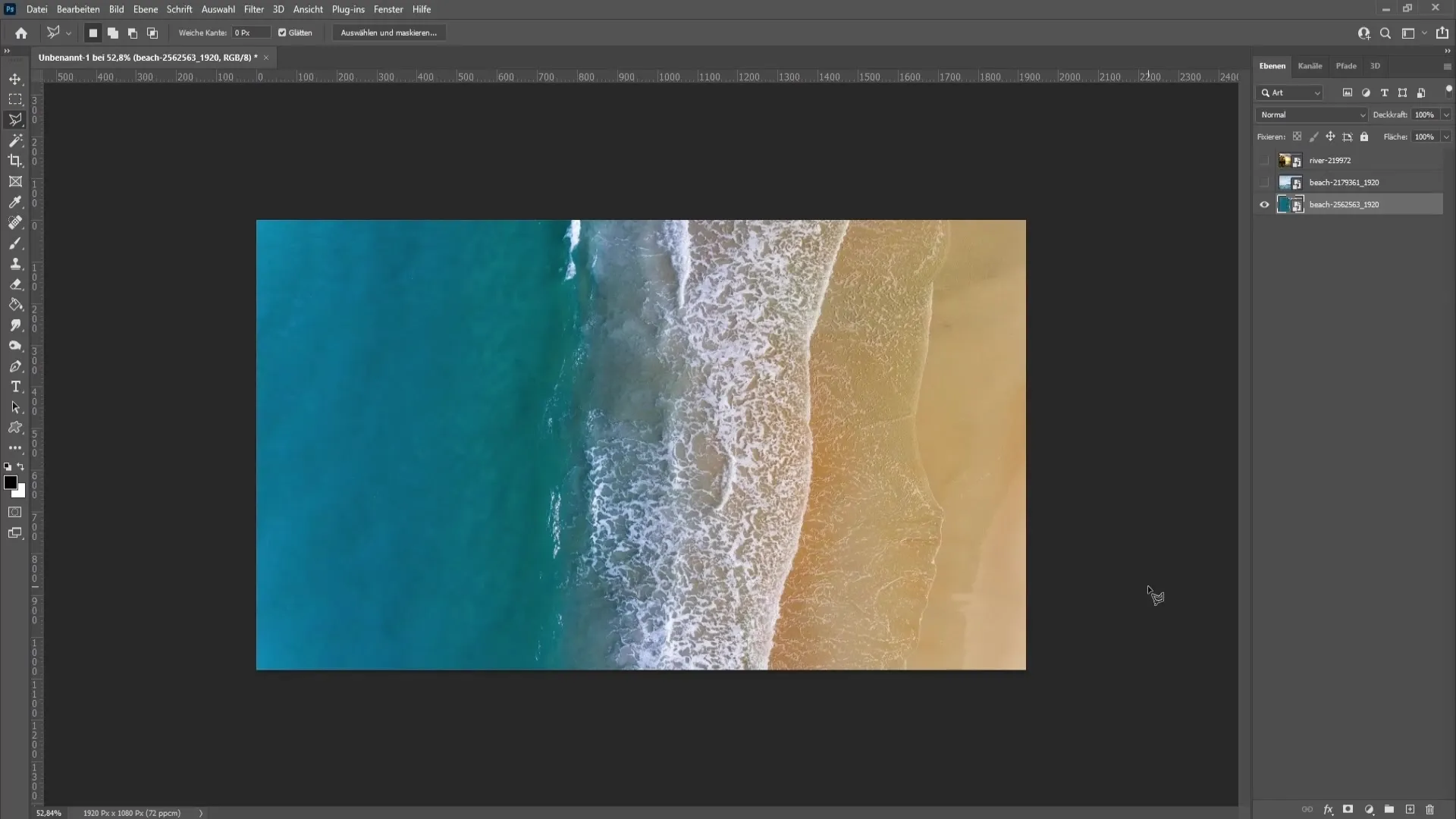
Tada eikite į korekcijas ir pasirinkite "Hue/Saturation" (atspalvis / sodrumas). Atsidarys naujas langas, kuriame galėsite reguliuoti atspalvio ir sodrumo slankiklius. Šiame lange pasirinkite žydros ir mėlynos spalvos slankiklius.
Pastebėsite, kad atspalvio slankiklis turi įtakos vandens spalvai: pastūmus į dešinę, vanduo taps tamsesnis, o pastūmus į kairę - šviesesnis. Eksperimentuokite su šiais slankikliais, kad pasiektumėte norimą spalvos toną.
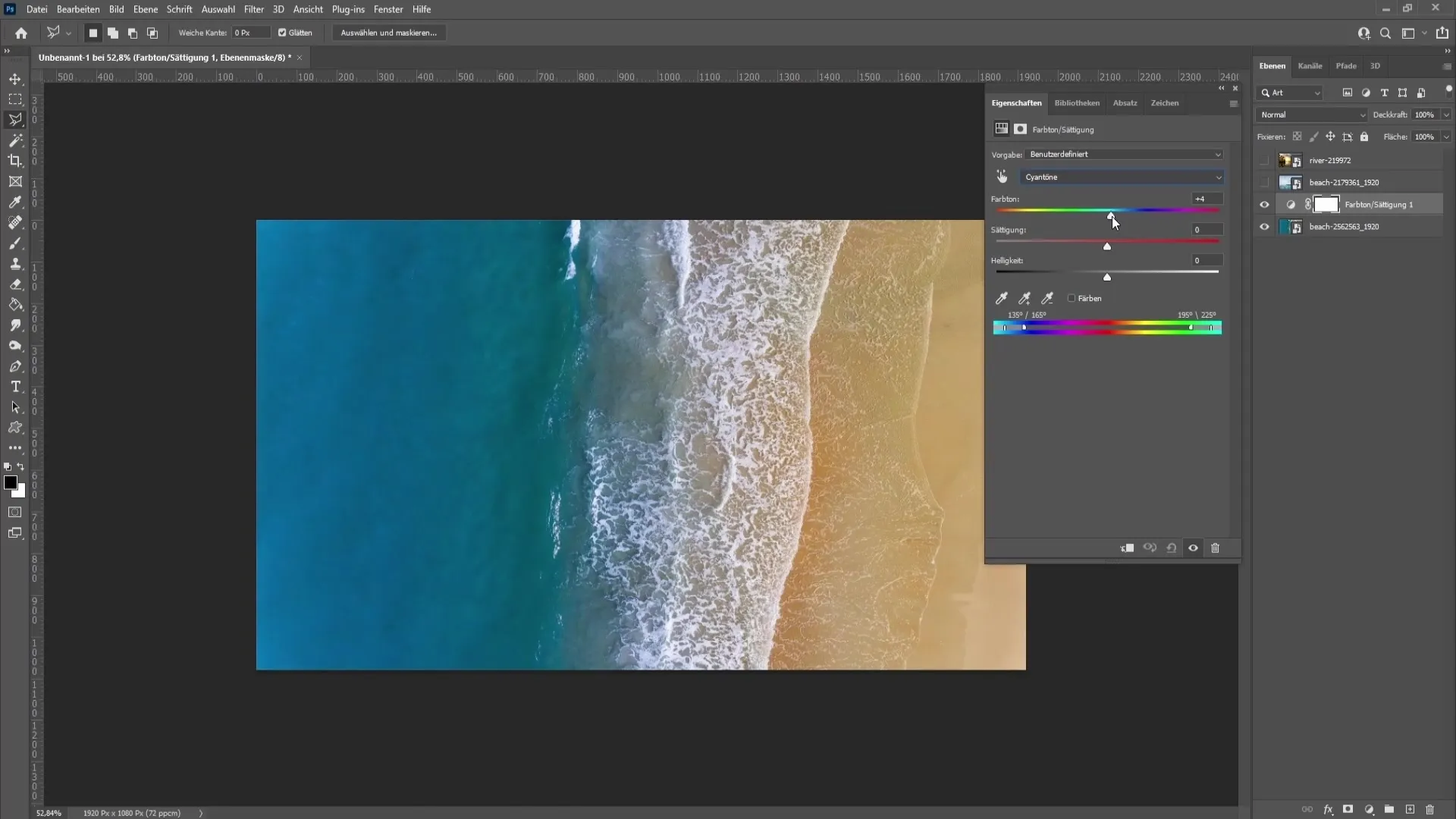
Vandens spalvos intensyvumą taip pat galite padidinti arba sumažinti reguliuodami sodrumą.
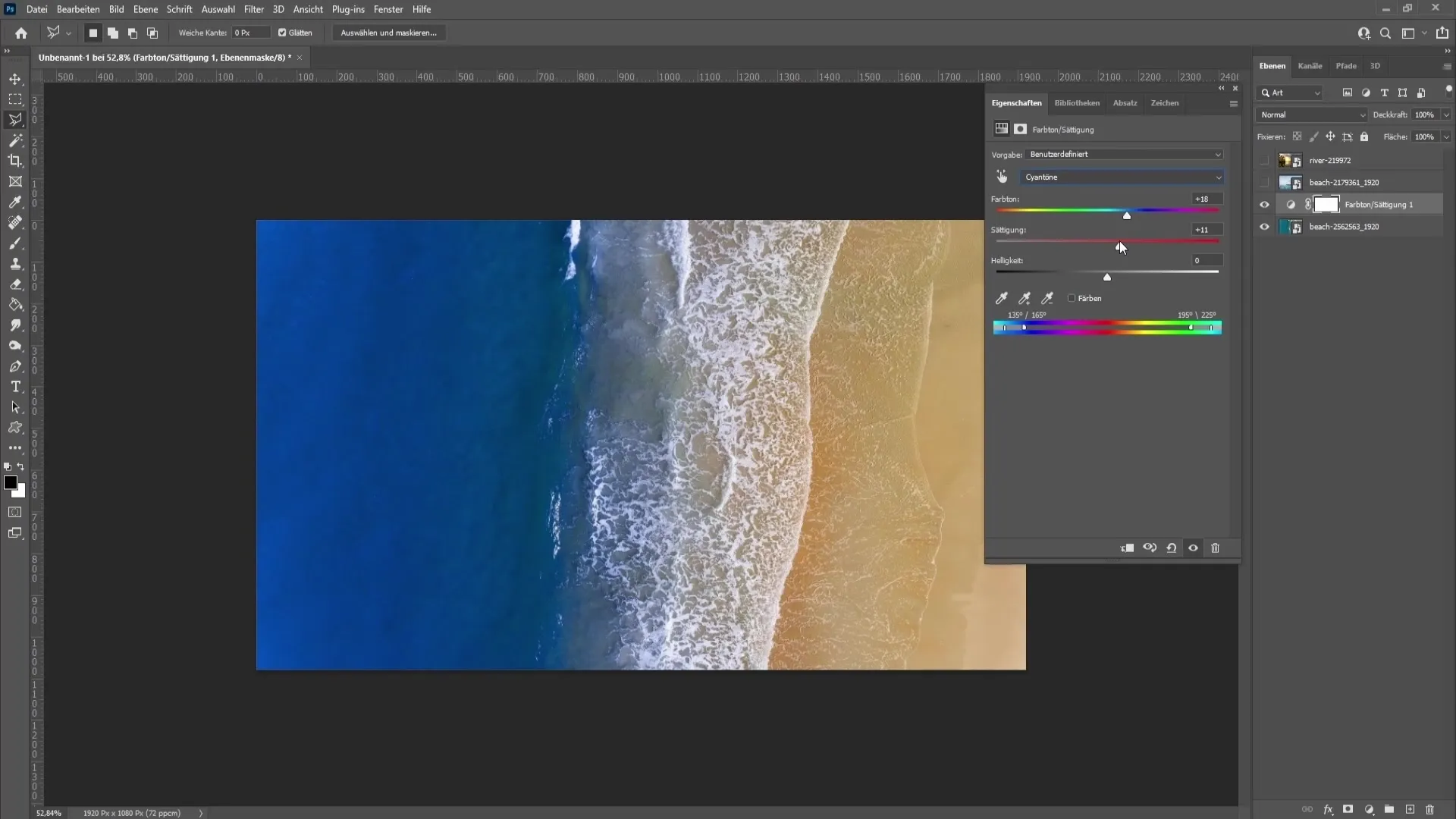
Jei taip pat norite reguliuoti ryškumą, tai galite padaryti tame pačiame dialogo lange.
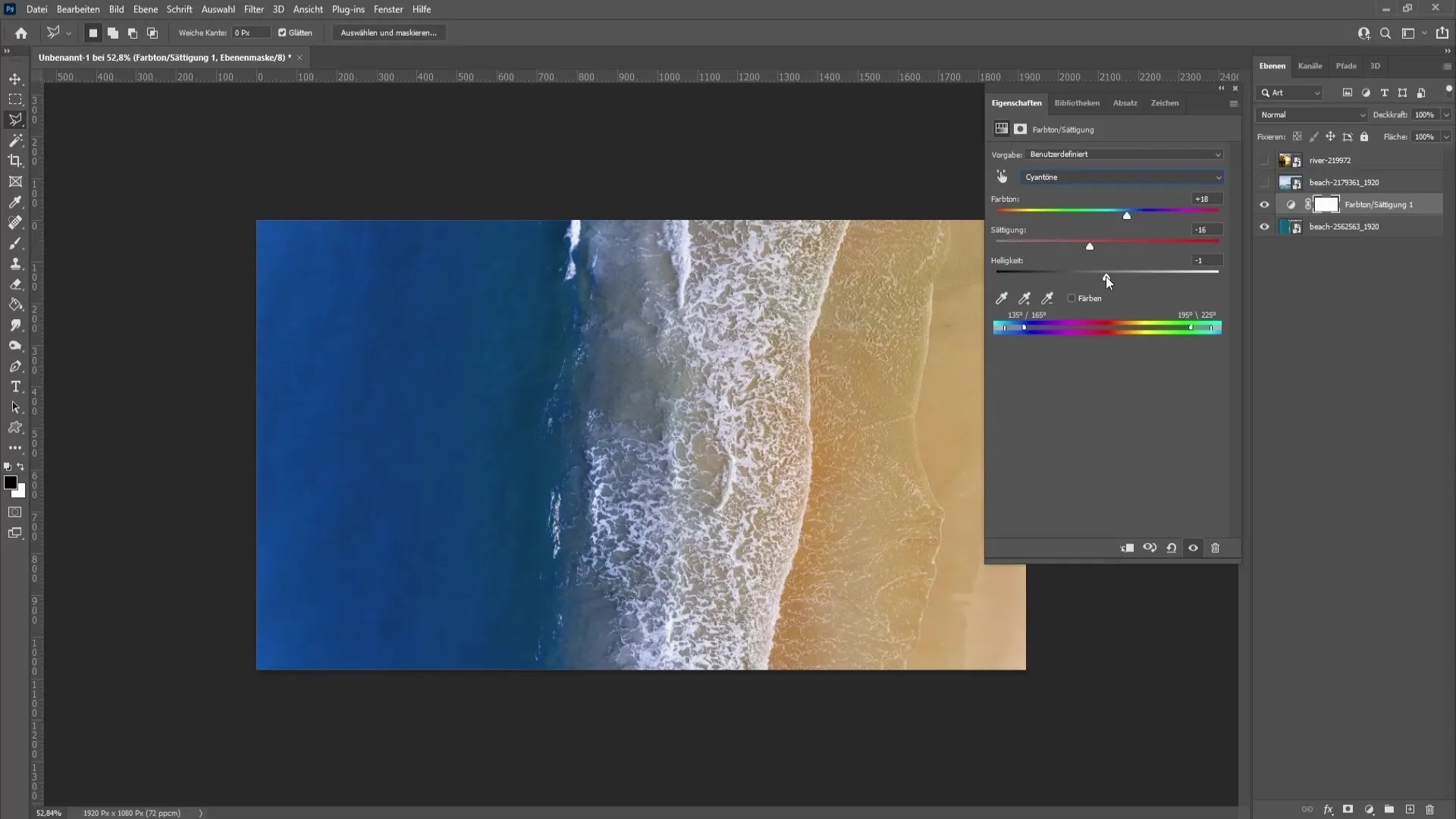
Vandens parinkimas ir maskavimas
Antrajame pavyzdyje reikia tikslesnio pasirinkimo. Čia vanduo nėra tiesiogiai atskirtas nuo dangaus, todėl būtina atlikti atranką. Norėdami tinkamai atrinkti vandenį, pasirinkite daugiakampio lazos įrankį. Nustatykite tašką ir nubrėžkite liniją, kad atrinktumėte vandenį.
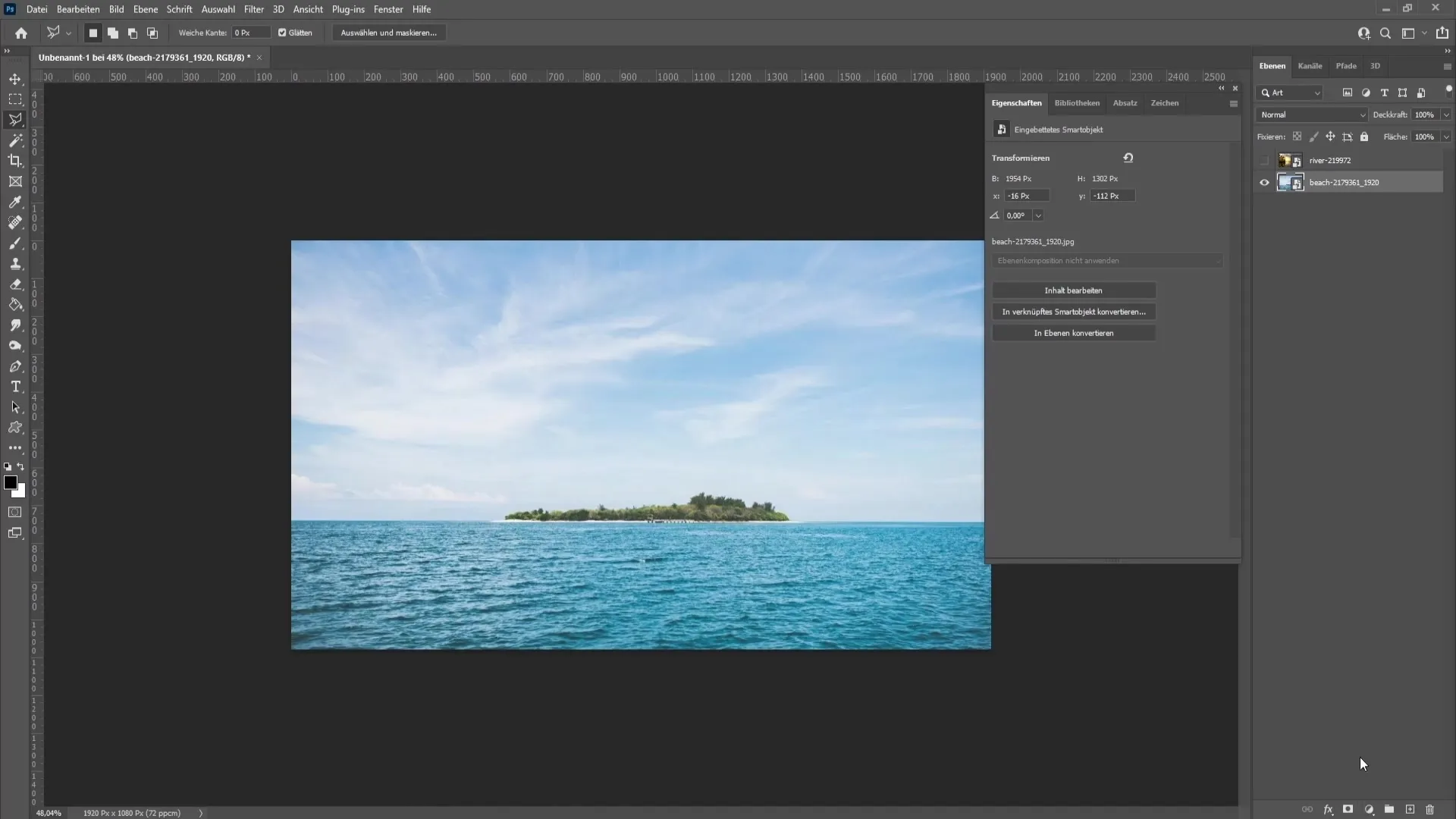
Prieš baigdami atranką, įsitikinkite, kad nustatėte maždaug keturių pikselių minkštumą. Taip išvengsite kietų kraštų tarp vandens ir dangaus.
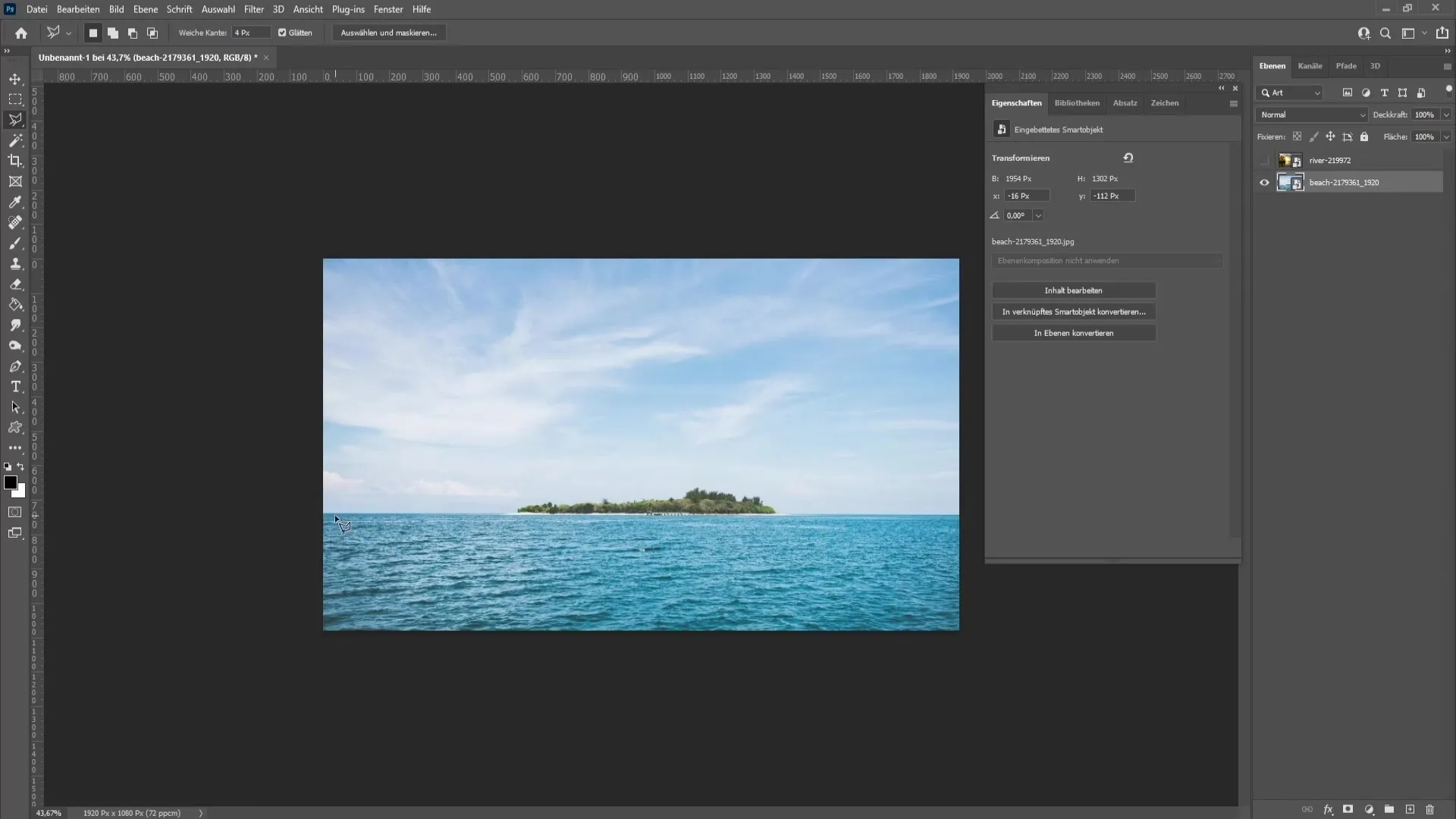
Pasirinkę vandenį, eikite į "Layer Mask" (sluoksnio kaukė), kad užmaskuotumėte pasirinkimą. Taip galėsite naudoti atspalvio / sodrumo koregavimus ir redaguoti tik vandenį, nedarydami įtakos dangui.
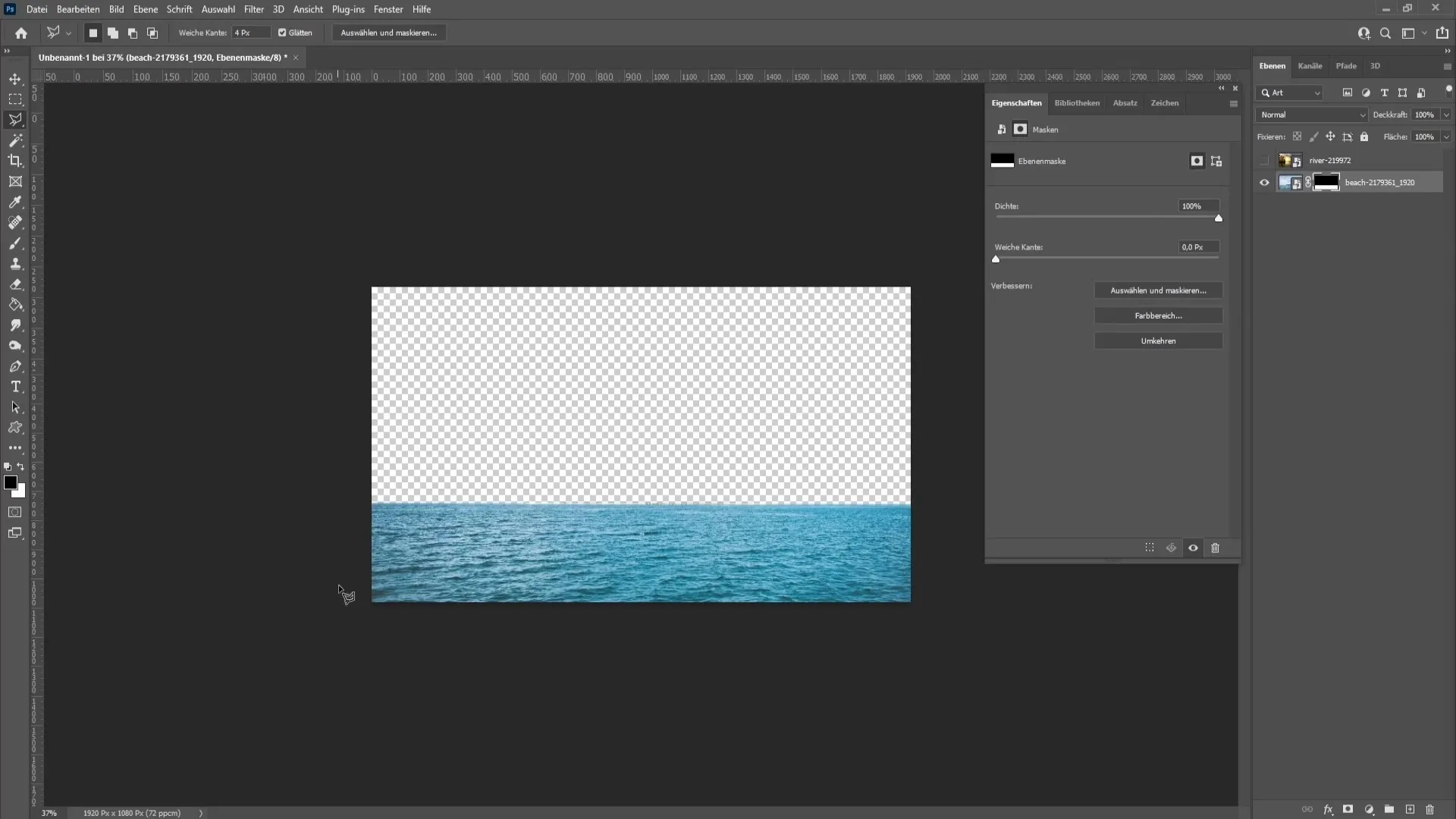
Dabar vilkite kaukės sluoksnį ant atspalvio / sodrumo koregavimo. Spustelėkite Taip, kad pakeistumėte kaukę. Toliau galite keisti tik vandens spalvą, nedarydami įtakos dangui.
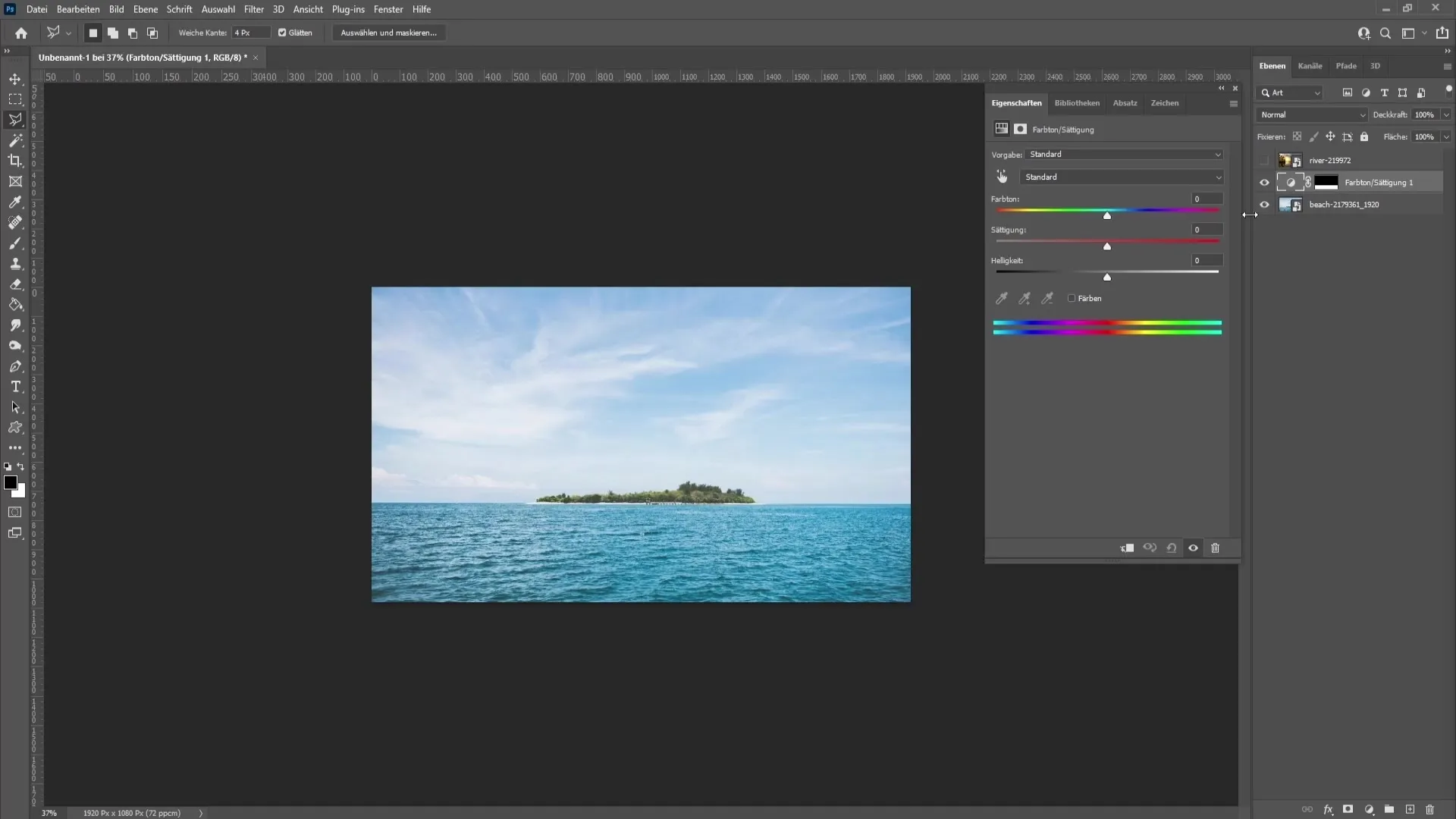
Išplėstinė technika šiek tiek sudėtingesniems vaizdams
Trečiajame pavyzdyje turite vaizdą be mėlynų tonų. Šiuo atveju reikia sukurti naują sluoksnį. Pasirinkite mėlyną spalvą ir grubiai nupieškite vandenį.
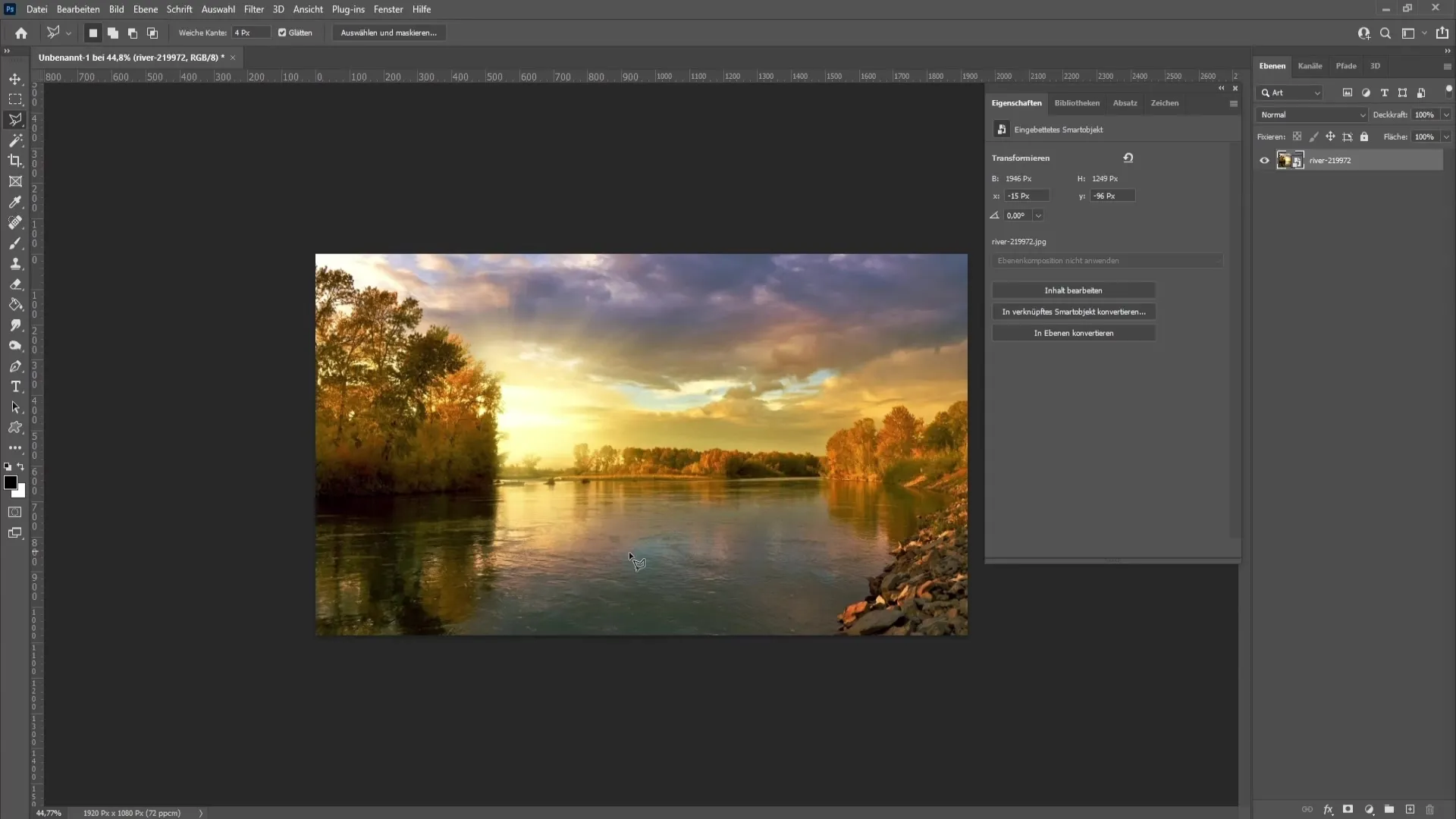
Tada nustatykite sluoksniui parinktį "Kopijuoti vienas į kitą", kad vandeniui būtų pritaikytas mėlynos spalvos efektas.
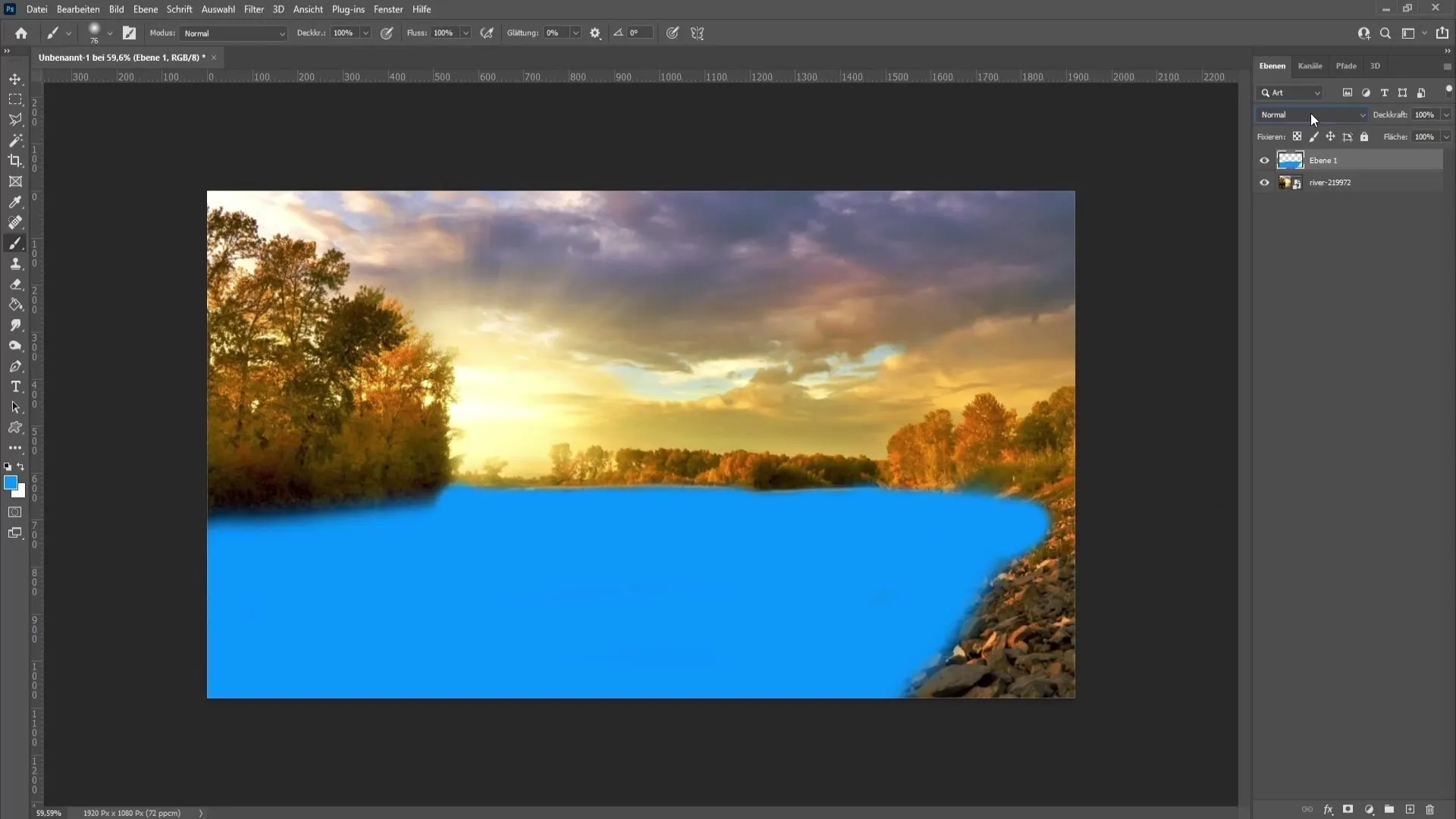
Iš pradžių vaizdas gali atrodyti netvarkingas, tačiau, norėdami patikslinti nepageidaujamas sritis, dirbsite su sluoksnio kauke.
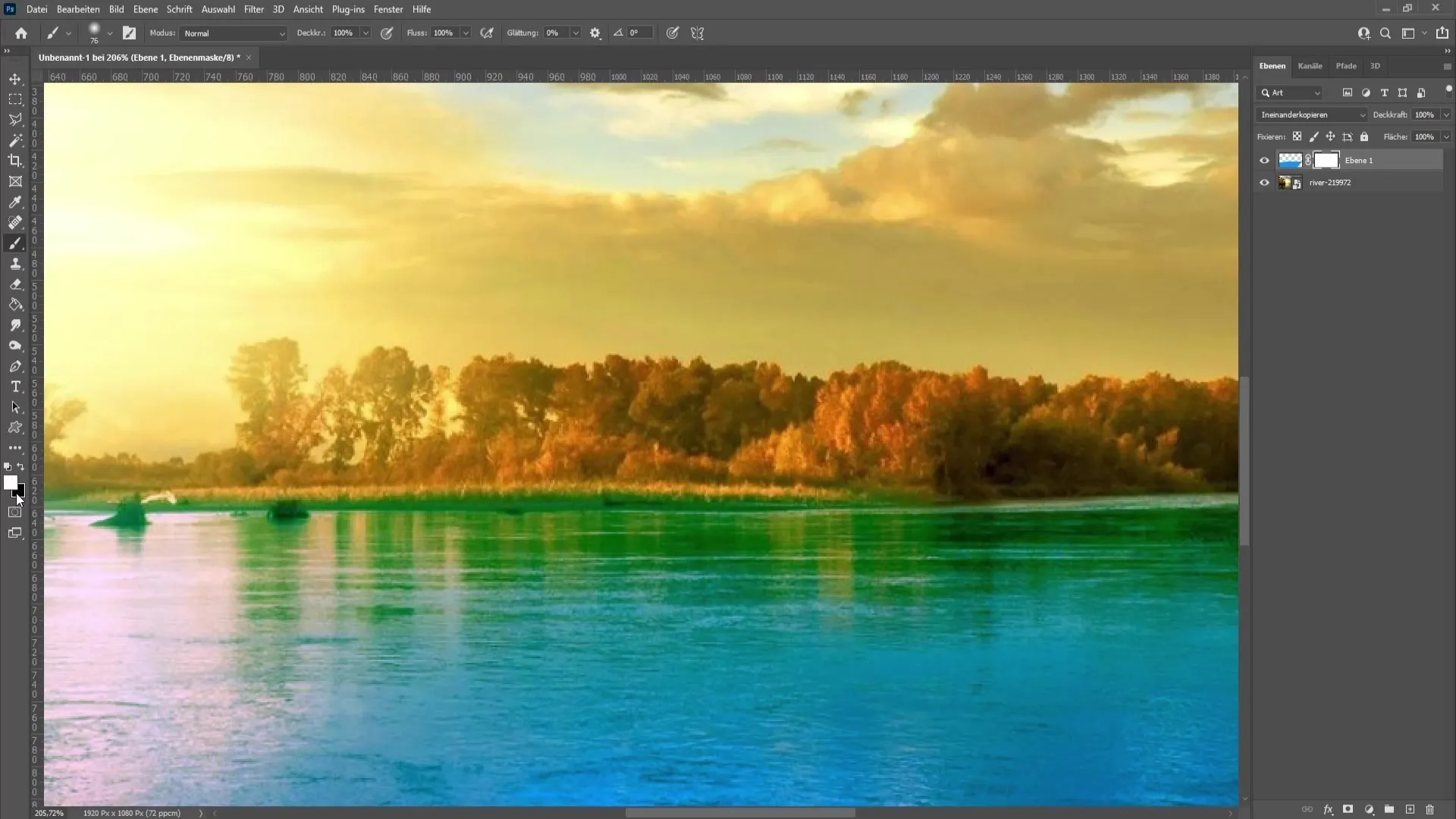
Naudodami teptuko įrankį ir minkštą kraštą, sritis, kurios neturėtų būti nuspalvintos mėlyna spalva, galite išpiešti juodais dažais.
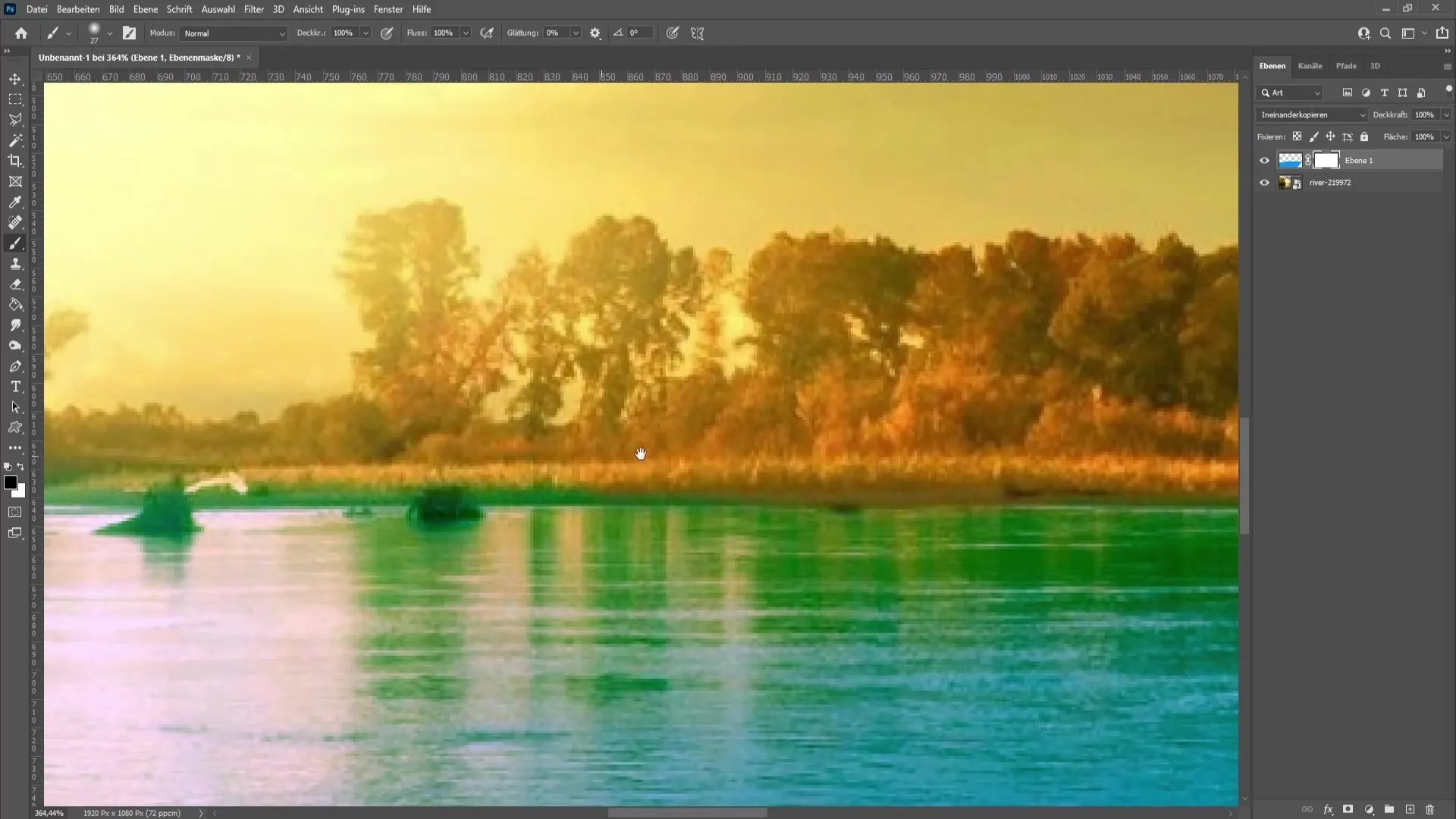
Mygtuku X perjunkite spalvas ir vėl pridėkite netyčia pašalintas sritis.
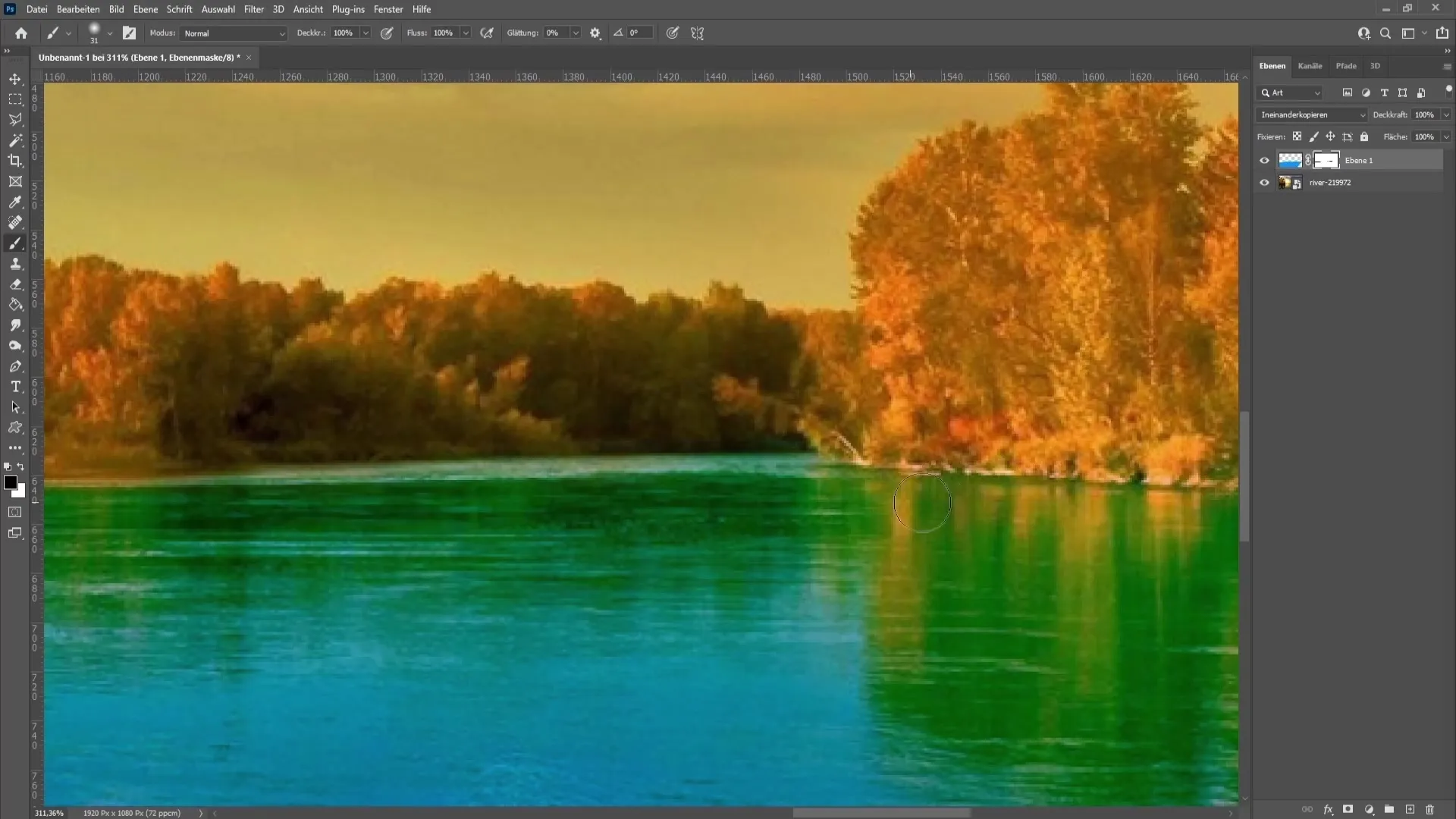
Baigiamieji akcentai
Jei paveikslėlyje vis dar yra žalių ar kitų nepageidaujamų spalvų tonų, galite dar kartą naudoti atspalvio / sodrumo korekciją, kad sumažintumėte žalius tonus ir kitas nepageidaujamas spalvas.
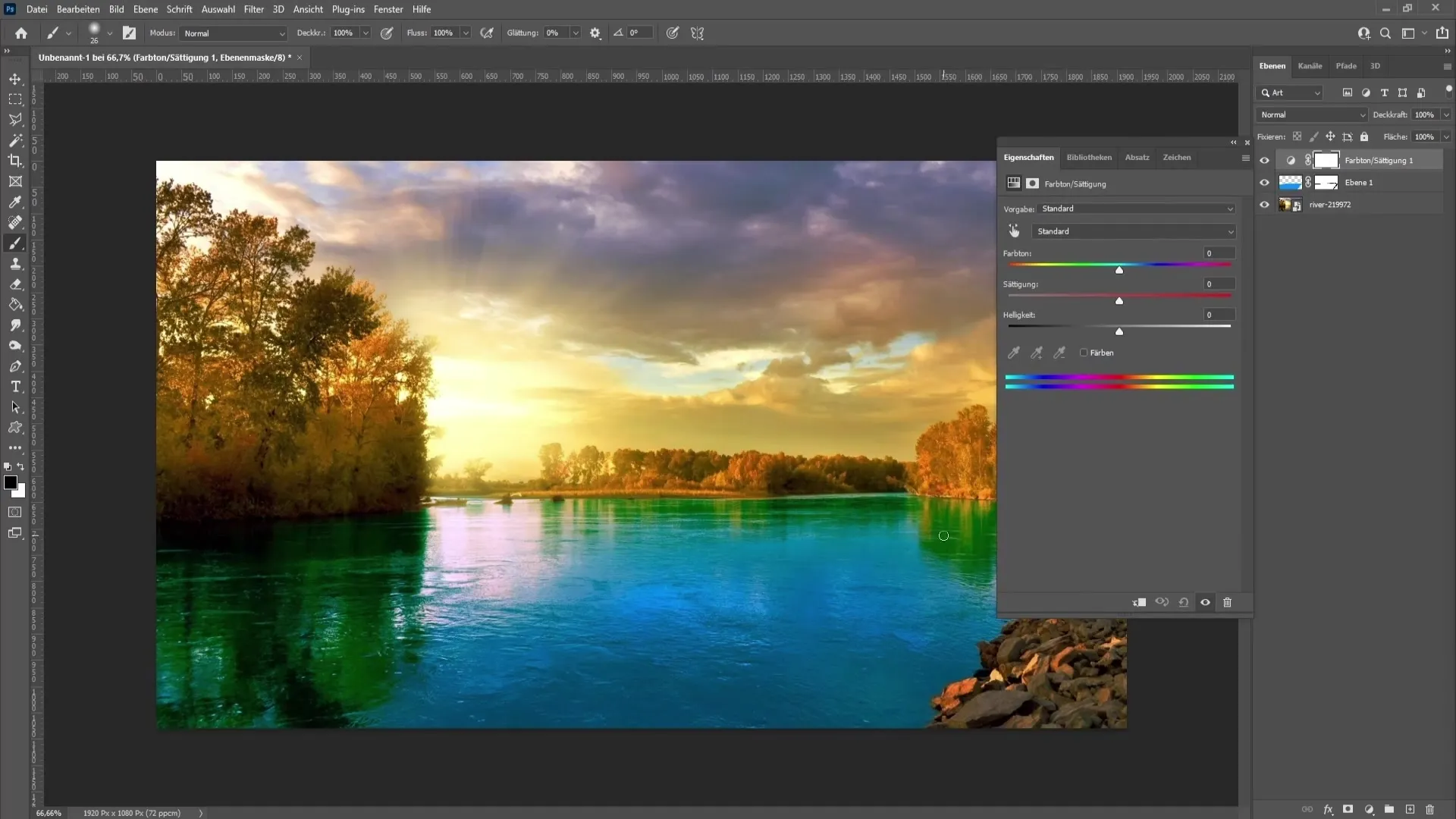
Taip pat galite atlikti "selektyvų spalvų koregavimą" ir toliau koreguoti skirtingus spalvų kanalus.
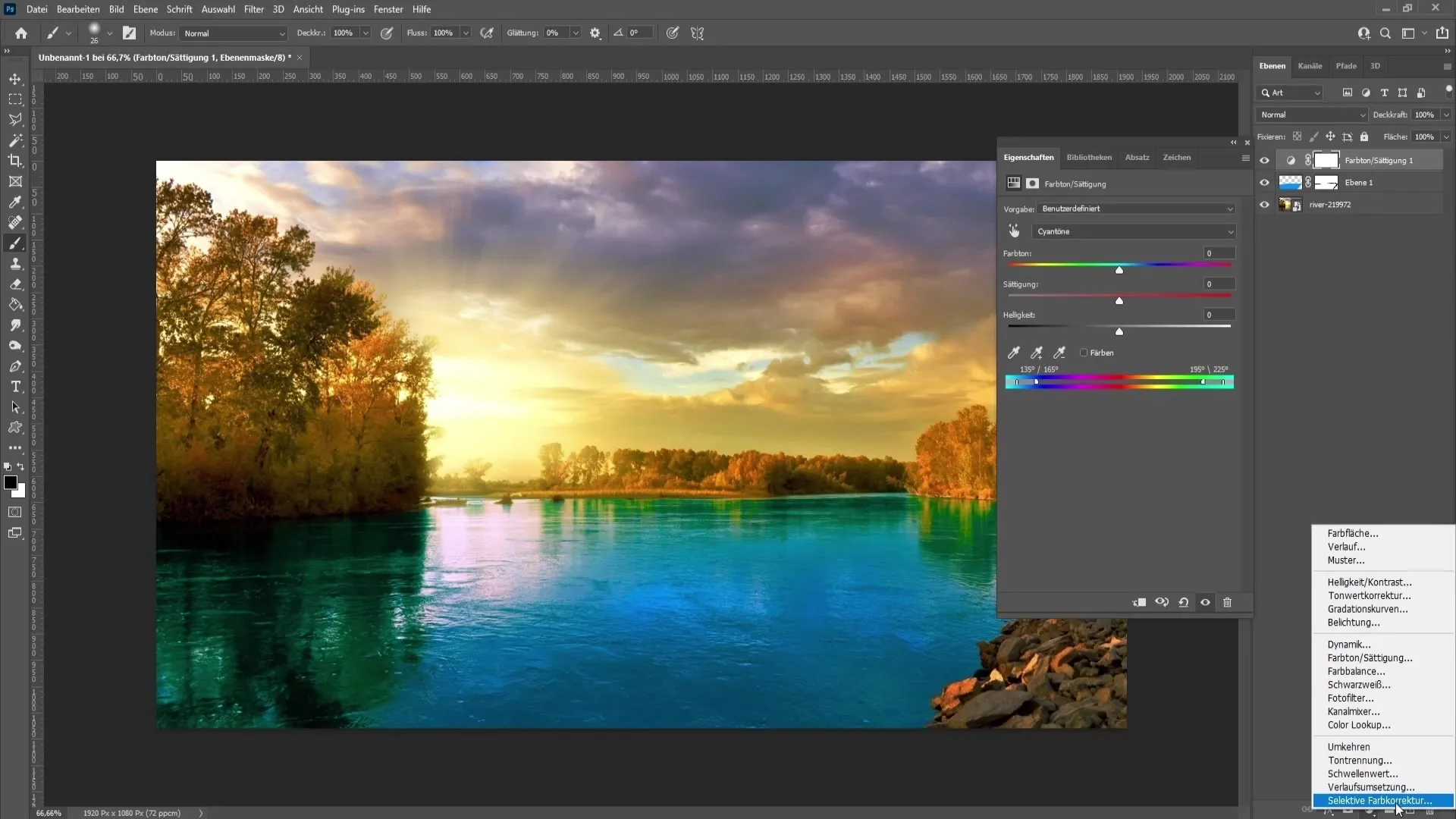
Naudodami antspaudo įrankį retušuokite sritis, kurios neatitinka norimo rezultato.

Apibendrinimas
Šioje pamokoje sužinojote, kaip "Photoshop" programoje nuspalvinti vandenį naudojant atspalvio / sodrumo ir maskavimo funkciją. Pamatėte, kokie svarbūs yra tikslūs pasirinkimai ir korekcijos, kad pasiektumėte malonų rezultatą.

